So beheben Sie „Es ist ein Kommunikationsfehler aufgetreten“ in Splatoon 3
Splatoon 3 wurde in der Gaming-Welt herzlich willkommen geheißen. Allerdings haben die Kommunikationsfehler das Spielerlebnis völlig ruiniert. Diese Fehler werden bei allen Nintendo Switch-Modellen und verschiedenen ISPs in verschiedenen Regionen gemeldet. Manchmal tritt der Fehler beim Beitritt zum Spiel auf, manchmal auch während des Spiels.
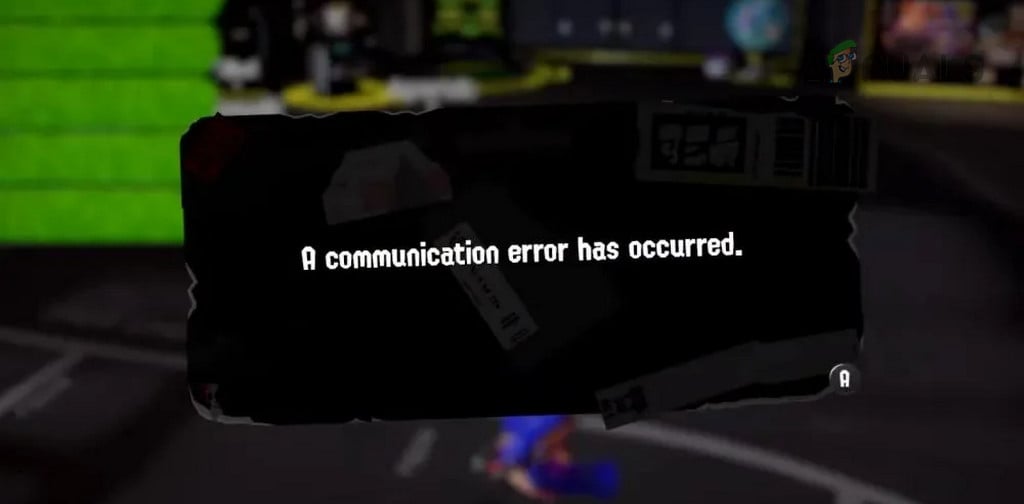 Splatoon 3-Kommunikationsfehler
Splatoon 3-Kommunikationsfehler
Um Kommunikationsfehler in Splatoon 3 zu beheben, starten Sie Ihren Switch und Router neu. Erwägen Sie in schwerwiegenderen Fällen eine Neuinstallation des Spiels oder ein Zurücksetzen des Switches auf die Werkseinstellungen.
Voraussetzungen für die Fehlerbehebung
- Überprüfen Sie, ob die Splatoon- und Switch-Dienste betriebsbereit sind.
- Minimieren Sie elektromagnetische Störungen, indem Sie Geräte wie Mobiltelefone und Smartwatches in der Nähe des Schalters ausschalten.
- Testen Sie Ihre Internetverbindung, indem Sie auf dem Switch zu Systemeinstellungen > Internet > Verbindung testen navigieren.
 Testverbindung der Nintendo Switch
Testverbindung der Nintendo Switch
1. Starten Sie das Spiel neu, nachdem Sie den Flugmodus aktiviert haben
Wenn das Splatoon-Spiel die bestehende Internetverbindung des Switch nicht nutzen kann, aktivieren Sie den Flugmodus und starten Sie das Spiel neu.
- Beenden Sie das Spiel und gehen Sie dann zu Systemeinstellungen > Flugzeugmodus
 Schließen Sie das Splatoon 3-Spiel auf der Nintendo Switch
Schließen Sie das Splatoon 3-Spiel auf der Nintendo Switch - Aktivieren Sie es und starten Sie das Spiel.
 Aktivieren Sie den Flugmodus auf dem Nintendo Switch
Aktivieren Sie den Flugmodus auf dem Nintendo Switch - Deaktivieren Sie während des Starts den Flugmodus über die Schnelleinstellungen und prüfen Sie, ob das Problem dadurch behoben wird.
2. Starten Sie den Nintendo Switch und den Router neu
Wenn beim Nintendo Switch oder Router eine Firmware-Fehlfunktion auftritt, kann dies zu einem Kommunikationsfehler in Splatoon 3 führen. In solchen Fällen sollte das Problem durch einen Neustart beider Geräte behoben werden.
- Nachdem Sie das Splatoon-Spiel beendet haben, drücken Sie 3 Sekunden lang die Ein-/Aus-Taste des Schalters und öffnen Sie die Energieoptionen.
- Wählen Sie „Neu starten“ und prüfen Sie, ob der Fehler dadurch behoben wird.
 Starten Sie den Nintendo Switch neu
Starten Sie den Nintendo Switch neu - Wenn nicht, schalten Sie den Schalter über das Menü „Energieoptionen“ aus und schalten Sie dann den Router aus.
- Ziehen Sie das Netzkabel des Routers ab und warten Sie eine Minute.
 Ziehen Sie das Netzkabel des Routers ab
Ziehen Sie das Netzkabel des Routers ab - Stecken Sie das Netzkabel wieder ein und schalten Sie den Router ein.
- Schalten Sie den Schalter ein und starten Sie Splatoon 3. Überprüfen Sie, ob der Kommunikationsfehler behoben ist.
3. Aktualisieren Sie die Firmware für Nintendo Switch und Router
Aktualisieren Sie die Firmware Ihres Routers und Ihrer Nintendo Switch, wenn diese veraltet sind, da dies zu Inkompatibilität und häufigen Kommunikationsfehlern bei Splatoon 3 führen kann.
Aktualisieren Sie die Firmware des Nintendo Switch
- Starten Sie die Einstellungen von Nintendo Switch und gehen Sie zu System > Systemaktualisierung.
 Offenes System-Update der Nintendo Switch
Offenes System-Update der Nintendo Switch - Installieren Sie alle verfügbaren Updates und starten Sie den Switch neu.
- Starten Sie Splatoon 3 und bestätigen Sie, ob das Problem behoben ist.
Aktualisieren Sie die Router-Firmware
- Öffnen Sie mit einem Webbrowser die Seite „Einstellungen“ des Browsers und gehen Sie zu „Erweitert“ > „Firmware-Update“.
- Klicken Sie im rechten Bereich auf „Überprüfen“ und installieren Sie die Updates, wenn Updates verfügbar sind.
 Suchen Sie nach einem Firmware-Update des Routers
Suchen Sie nach einem Firmware-Update des Routers - Starten Sie den Router neu und wechseln Sie.
- Starten Sie Splatoon 3 und prüfen Sie, ob der Kommunikationsfehler behoben ist.
4. Leeren Sie den Cache des Nintendo Switch
Werden im Cache der Switch ungültige Splatoon-Spieleinträge gefunden, kann dies zu Spielabbrüchen führen. Das Leeren des Caches des Nintendo Switch sollte dieses Problem beheben.
- Öffnen Sie die Schaltereinstellungen und gehen Sie zu System > Formatierungsoptionen.
- Öffnen Sie „Cache zurücksetzen“ und wählen Sie den Benutzer aus.
 Cache des Nintendo Switch zurücksetzen
Cache des Nintendo Switch zurücksetzen - Bestätigen Sie, um den Cache zurückzusetzen, und starten Sie den Switch anschließend über das Menü neu.
- Starten Sie das Splatoon-Spiel und prüfen Sie, ob der Kommunikationsfehler behoben ist.
5. Ändere deinen Charakter im Spiel
Wenn die Konfigurationsdatei Ihres Spielcharakters beschädigt ist oder nicht richtig geladen wird, wird die Verbindung zum Spiel möglicherweise unterbrochen. Daher ist die Änderung Ihres Spielcharakters die Lösung.
- Starten Sie das Splatoon-Spiel und öffnen Sie sein Menü.
- Gehen Sie zu Optionen > Andere und öffnen Sie die Player-Einstellungen.
 Ändern Sie Ihren Charakter in Splatoon 3
Ändern Sie Ihren Charakter in Splatoon 3 - Bitte bestätigen Sie, um mit der Charakteränderung fortzufahren und sie entsprechend Ihren Bedürfnissen anzupassen, zum Beispiel von Inkling zu Octo oder umgekehrt.
- Starten Sie das Splatoon-Spiel und prüfen Sie, ob das Kommunikationsproblem behoben ist.
6. Verbinden Sie den Switch mit dem 5-GHz-Band
Wenn die Netzwerkgeschwindigkeit nicht den Anforderungen des Spiels entspricht, kann es zu einem Kommunikationsfehler auf dem Switch kommen. Um dieses Problem zu lösen, verbinden Sie den Switch mit dem 5-GHz-Band des Routers, das schneller ist als das 2,4-GHz-Band.
TIPP: Bringen Sie den Switch in die Nähe des Routers, da die Reichweite des WLAN-Bandes begrenzt ist.
- Gehen Sie in einem Webbrowser zur Seite „Einstellungen“ des Admin-Portals des Routers und öffnen Sie die WLAN-Einstellungen.
- Markieren Sie die Option „5 GHz aktivieren“ und „2,4 GHz deaktivieren“.
 Aktivieren Sie in den Router-Einstellungen das 5-GHz-Band und deaktivieren Sie das 2,4-GHz-Band
Aktivieren Sie in den Router-Einstellungen das 5-GHz-Band und deaktivieren Sie das 2,4-GHz-Band - Übernehmen Sie die Änderungen und verbinden Sie den Switch mit dem 5-GHz-Band.
- Starten Sie Splatoon 3 und prüfen Sie, ob der Kommunikationsfehler behoben ist.
7. Ändern Sie die Region in den Schaltereinstellungen
Wenn Sie versuchen, in einer Serverregion zu spielen, die von Ihren Switch-Einstellungen abweicht, verweigern die Server möglicherweise die Verbindung, was zu Kommunikationsfehlern führt. Durch Ändern der Region in Ihren Switch-Einstellungen kann dieses Problem behoben werden.
- Starten Sie die Systemeinstellungen des Nintendo Switch und gehen Sie zu System > Region.
 Ändern Sie die Region in den Nintendo Switch-Einstellungen
Ändern Sie die Region in den Nintendo Switch-Einstellungen - Wählen Sie eine andere Region (z. B. Amerika) und speichern Sie die Änderungen.
- Starten Sie den Switch neu und starten Sie Splatoon 3. Überprüfen Sie, ob die Kommunikationsfehler behoben sind.
8. Ändern Sie die DNS-Einstellungen des Nintendo Switch
Wenn die DNS-Einstellungen Ihres Switches nicht für Splatoon 3 optimiert sind, kann es zu ständigen Verbindungsabbrüchen und Kommunikationsfehlern kommen. Beheben Sie dieses Problem, indem Sie diese Einstellungen ändern.
- Starten Sie die Systemeinstellungen von Nintendo Switch und gehen Sie zu Internet > Interneteinstellungen > (Netzwerktyp) > Einstellungen ändern > DNS-Einstellungen.
- Wählen Sie „Manuell“ und stellen Sie Folgendes ein: Primärer DNS: 1.1.1.1 Sekundärer DNS: 1.0.0.1
 Wählen Sie „Manuell“ in den DNS-Einstellungen des Nintendo Switch
Wählen Sie „Manuell“ in den DNS-Einstellungen des Nintendo Switch - Speichern Sie die Änderungen und starten Sie den Switch über die Energieoptionen neu.
- Starten Sie Splatoon 3 und prüfen Sie, ob der Kommunikationsfehler behoben ist.
9. Ändern Sie die MTU-Einstellungen des Nintendo Switch
Die Maximum Transmission Unit (MTU) ist die Größe der größten Datenpakete, die Ihr Switch senden oder empfangen kann. Wenn die MTU nicht mit der MTU des Routers übereinstimmt, kann dies die Kommunikation stören und Fehler verursachen.
In diesem Szenario wird das Problem durch Anpassen der MTU-Einstellungen des Nintendo Switch gelöst.
- Öffnen Sie die Systemeinstellungen des Nintendo Switch und navigieren Sie dann zu Internet > Interneteinstellungen > (ausgewähltes Netzwerk) > Einstellungen ändern.
- Wählen Sie MTU und stellen Sie ihn auf 1500 ein.
 Ändern Sie den MTU-Wert des Nintendo Switch
Ändern Sie den MTU-Wert des Nintendo Switch - Speichern Sie die Änderungen und starten Sie den Switch neu.
- Starten Sie Splatoon 3 und überprüfen Sie, ob der Kommunikationsfehler behoben ist.
10. Versuchen Sie es mit einem anderen Netzwerk oder Netzwerktyp
Wenn in Splatoon 3 ein Kommunikationsfehler auftritt, liegt dies wahrscheinlich an einem nicht optimalen Netzwerk oder Netzwerktyp. Der Wechsel zu einem anderen Netzwerk oder Netzwerktyp sollte das Problem lösen.
Versuchen Sie es mit dem anderen Netzwerktyp
- Trennen Sie den Switch vom WLAN und stellen Sie eine Verbindung über Ethernet her oder umgekehrt. Sie können auch einen USB-zu-Ethernet-Adapter verwenden.
 Verbinden Sie den Nintendo Switch mit Ethernet
Verbinden Sie den Nintendo Switch mit Ethernet - Starten Sie Splatoon 3 und prüfen Sie, ob der Kommunikationsfehler behoben ist.
Versuchen Sie es mit einem anderen Netzwerk
- Trennen Sie den Switch vom aktuellen Netzwerk und verbinden Sie ihn mit einem anderen Netzwerk. Sie können den Hotspot eines Telefons oder die Internetverbindung eines Freundes/Familienmitglieds nutzen.
 Aktivieren Sie Hotspot auf dem Telefon
Aktivieren Sie Hotspot auf dem Telefon - Starten Sie das Splatoon-Spiel und bestätigen Sie, ob das Problem behoben ist.
11. Löschen Sie die gespeicherten Daten von Splatoon 3
Wenn die von Splatoon 3 auf der Switch oder in der Cloud gespeicherten Daten beschädigt sind, kann es während des Spiels zu Kommunikationsfehlern kommen. Dieses Problem kann durch Löschen der gespeicherten Daten des Spiels behoben werden.
Denken Sie daran: Wenn Sie Ihre Spieldaten nicht in der Cloud sichern, gehen sämtliche Fortschritte verloren.
- Öffnen Sie die Systemeinstellungen des Nintendo Switch und gehen Sie zu Datenverwaltung > Software verwalten > Splatoon 3.
- Wählen Sie „Alle Speicherdaten für diese Software löschen“.
 Öffnen Sie „Software verwalten“ in den Systemeinstellungen des Nintendo Switch
Öffnen Sie „Software verwalten“ in den Systemeinstellungen des Nintendo Switch - Deaktivieren Sie den automatischen Download und die Sicherung von Cloud-Speicherdaten für Splatoon 3.
- Starten Sie den Switch neu und starten Sie Splatoon 3.
- Spielen Sie das Spiel und gehen Sie das Tutorial und den Heldenmodus durch.
- Nehmen Sie an einem Spiel teil und prüfen Sie, ob kein Kommunikationsfehler mehr angezeigt wird.
12. Installieren Sie das Splatoon 3-Spiel neu
Wenn die Kernmodule von Splatoon 3 beschädigt oder ungültig sind, tritt ein Kommunikationsfehler auf. Um dies zu beheben, installieren Sie das Spiel neu auf Ihrem Switch.
- Löschen Sie die gespeicherten Daten von Splatoon 3 (wie oben beschrieben).
- Starten Sie die Nintendo Switch-Einstellungen und gehen Sie zu Datenverwaltung > Software > Splatoon 3 > Software löschen.
 Software von Splatoon 3 auf der Nintendo Switch löschen
Software von Splatoon 3 auf der Nintendo Switch löschen - Bestätigen Sie, um das Spiel zu löschen und den Switch über die Energieoptionen neu zu starten.
- Gehen Sie zum E-Shop und installieren Sie Splatoon 3.
- Starten Sie das Spiel und überprüfen Sie, ob der Kommunikationsfehler behoben ist.
13. Setzen Sie den Nintendo Switch auf die Werkseinstellungen zurück
Wenn die Firmware-Kernkomponenten Ihres Nintendo Switch beschädigt sind, kann es zu häufigen Verbindungsabbrüchen und Kommunikationsfehlern im Splatoon-Spiel kommen. Durch Zurücksetzen des Switches auf die Standardkonfiguration sollte dieses Problem behoben werden.
Dadurch werden alle Daten vom Switch gelöscht. Erstellen Sie daher unbedingt eine Sicherungskopie.
- Starten Sie die Einstellungen des Switches und gehen Sie zu System > Formatierungsoptionen.
- Wählen Sie „Konsole initialisieren“ und bestätigen Sie, um den Vorgang zu starten.
 Wählen Sie „Konsole initialisieren“, um den Nintendo Switch auf die Werkseinstellungen zurückzusetzen
Wählen Sie „Konsole initialisieren“, um den Nintendo Switch auf die Werkseinstellungen zurückzusetzen - Wenn Sie fertig sind, richten Sie die Konsole ein und installieren Sie Splatoon 3. Hoffentlich werden die Kommunikationsfehler behoben.
Wenn das Problem in anderen Netzwerken weiterhin besteht, wenden Sie sich an Ihren ISP, um Ihre UPnP- und NAT-Typeinstellungen zu überprüfen, oder bitten Sie ihn, CG-NAT für Ihre Verbindung zu deaktivieren. Stellen Sie sicher, dass die erforderlichen Game-Ports in Ihren Router-Einstellungen ordnungsgemäß weitergeleitet werden, wenn UPnP nicht verfügbar ist. Als letzten Ausweg können Sie sich an den Nintendo-Support wenden.

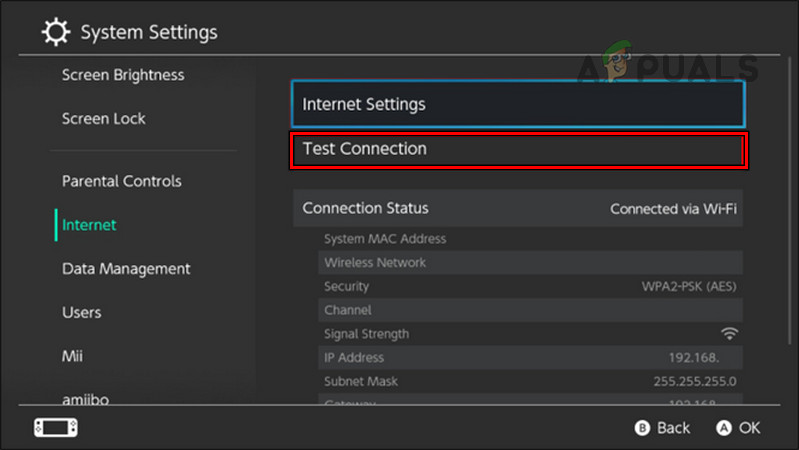 Testverbindung der Nintendo Switch
Testverbindung der Nintendo Switch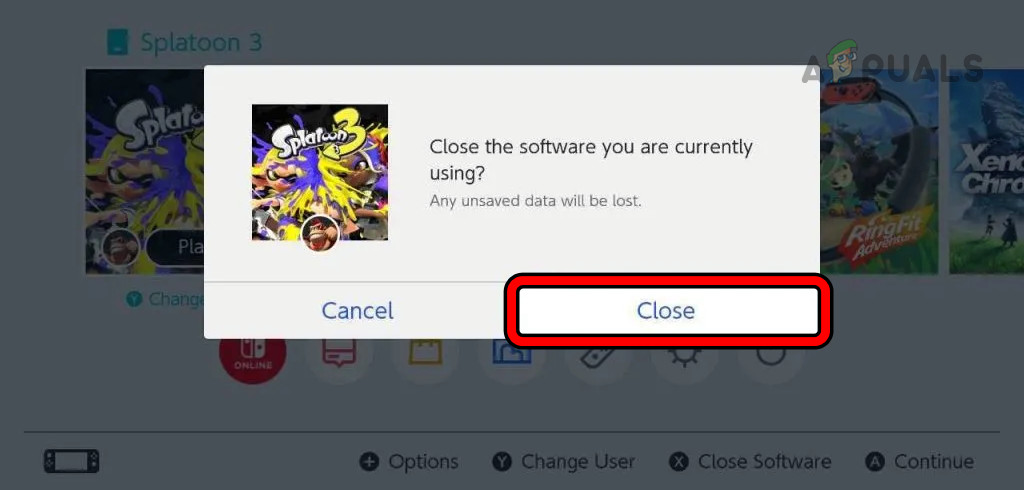 Schließen Sie das Splatoon 3-Spiel auf der Nintendo Switch
Schließen Sie das Splatoon 3-Spiel auf der Nintendo Switch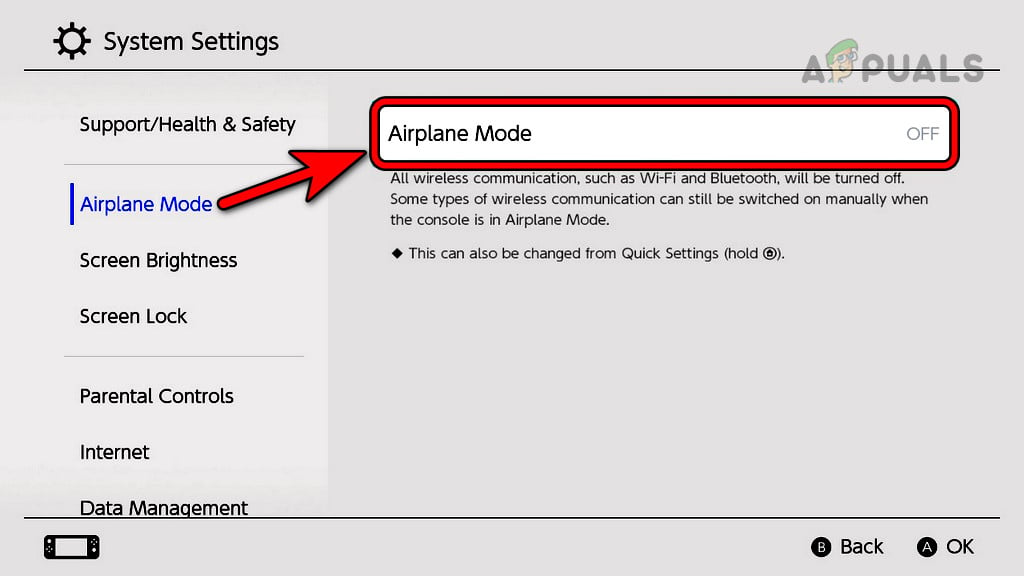 Aktivieren Sie den Flugmodus auf dem Nintendo Switch
Aktivieren Sie den Flugmodus auf dem Nintendo Switch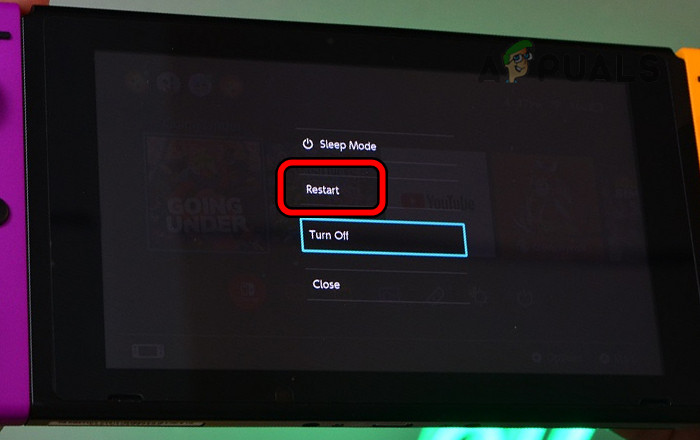 Starten Sie den Nintendo Switch neu
Starten Sie den Nintendo Switch neu Ziehen Sie das Netzkabel des Routers ab
Ziehen Sie das Netzkabel des Routers ab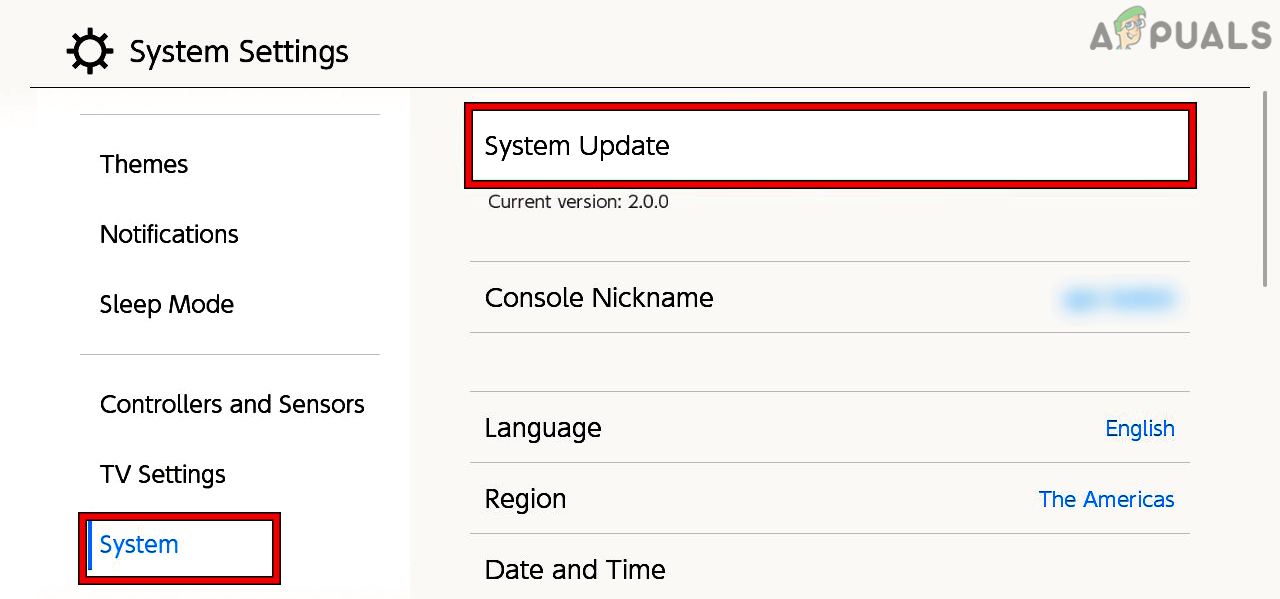 Offenes System-Update der Nintendo Switch
Offenes System-Update der Nintendo Switch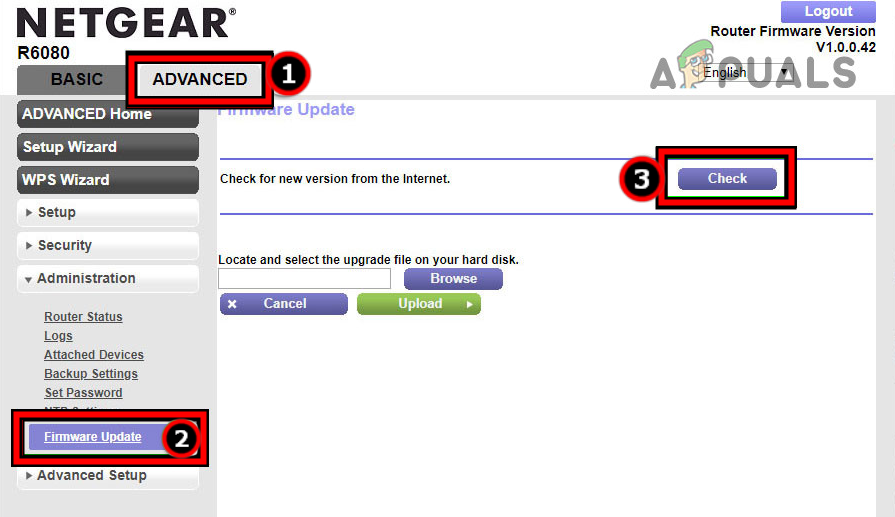 Suchen Sie nach einem Firmware-Update des Routers
Suchen Sie nach einem Firmware-Update des Routers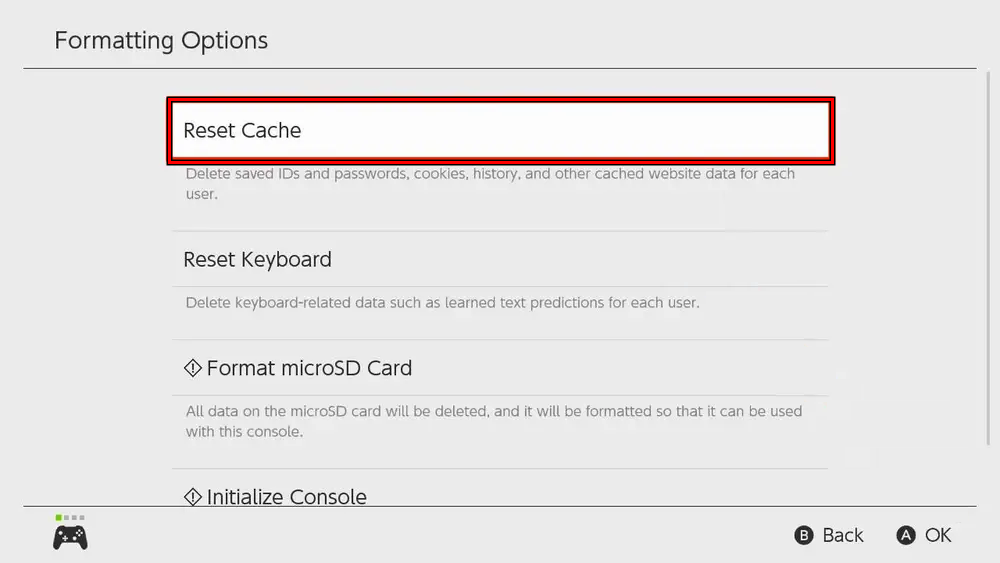 Cache des Nintendo Switch zurücksetzen
Cache des Nintendo Switch zurücksetzen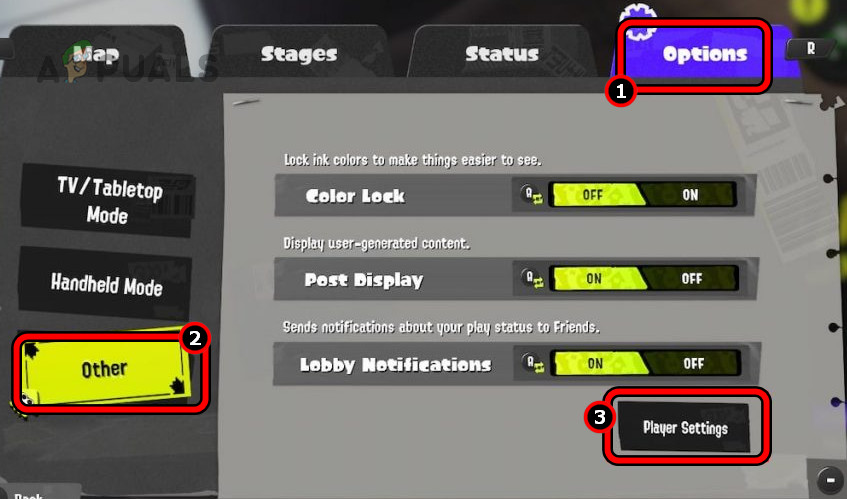 Ändern Sie Ihren Charakter in Splatoon 3
Ändern Sie Ihren Charakter in Splatoon 3 Aktivieren Sie in den Router-Einstellungen das 5-GHz-Band und deaktivieren Sie das 2,4-GHz-Band
Aktivieren Sie in den Router-Einstellungen das 5-GHz-Band und deaktivieren Sie das 2,4-GHz-Band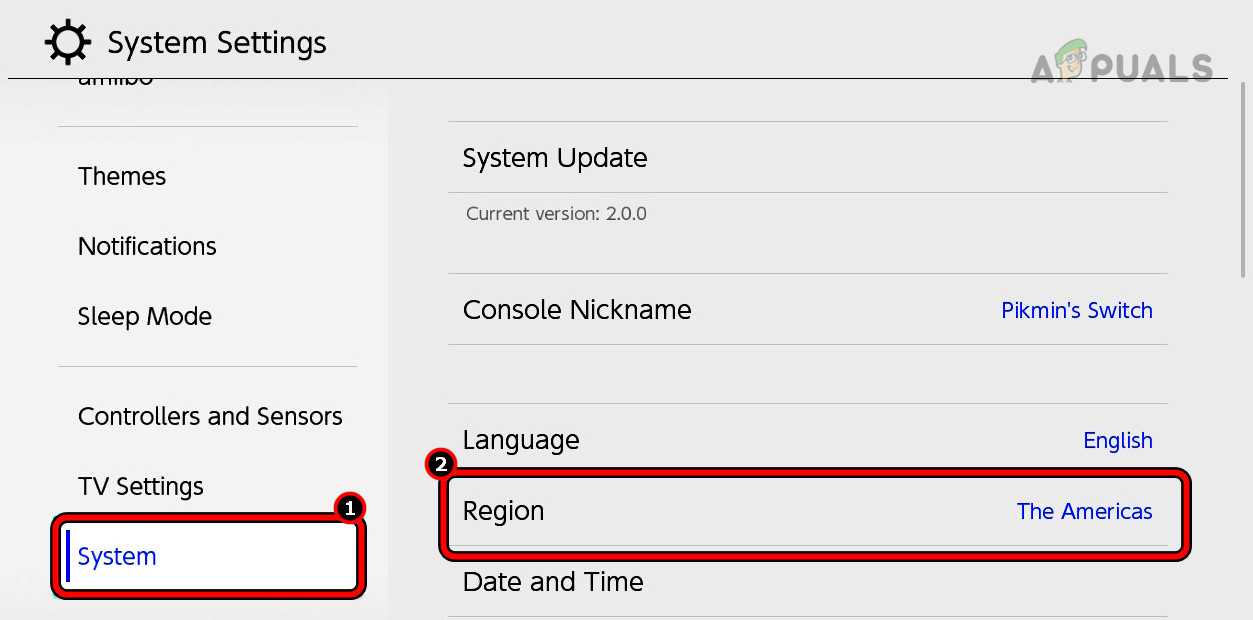 Ändern Sie die Region in den Nintendo Switch-Einstellungen
Ändern Sie die Region in den Nintendo Switch-Einstellungen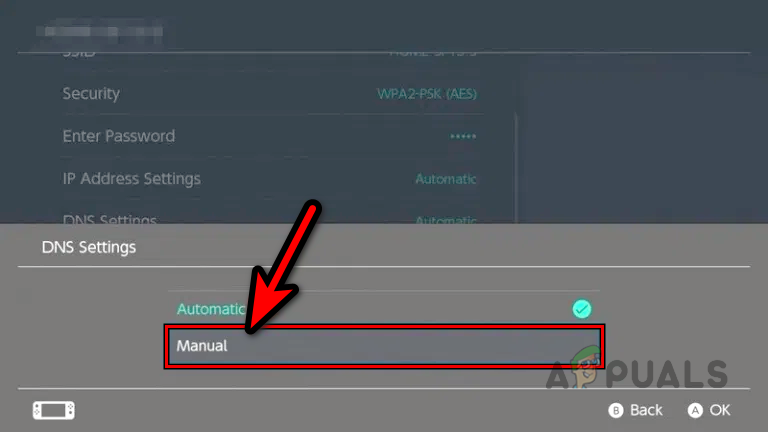 Wählen Sie „Manuell“ in den DNS-Einstellungen des Nintendo Switch
Wählen Sie „Manuell“ in den DNS-Einstellungen des Nintendo Switch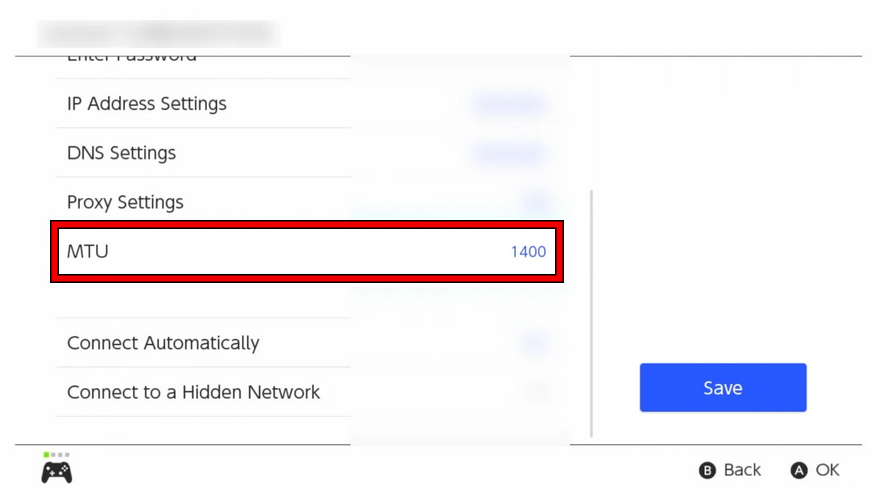 Ändern Sie den MTU-Wert des Nintendo Switch
Ändern Sie den MTU-Wert des Nintendo Switch Verbinden Sie den Nintendo Switch mit Ethernet
Verbinden Sie den Nintendo Switch mit Ethernet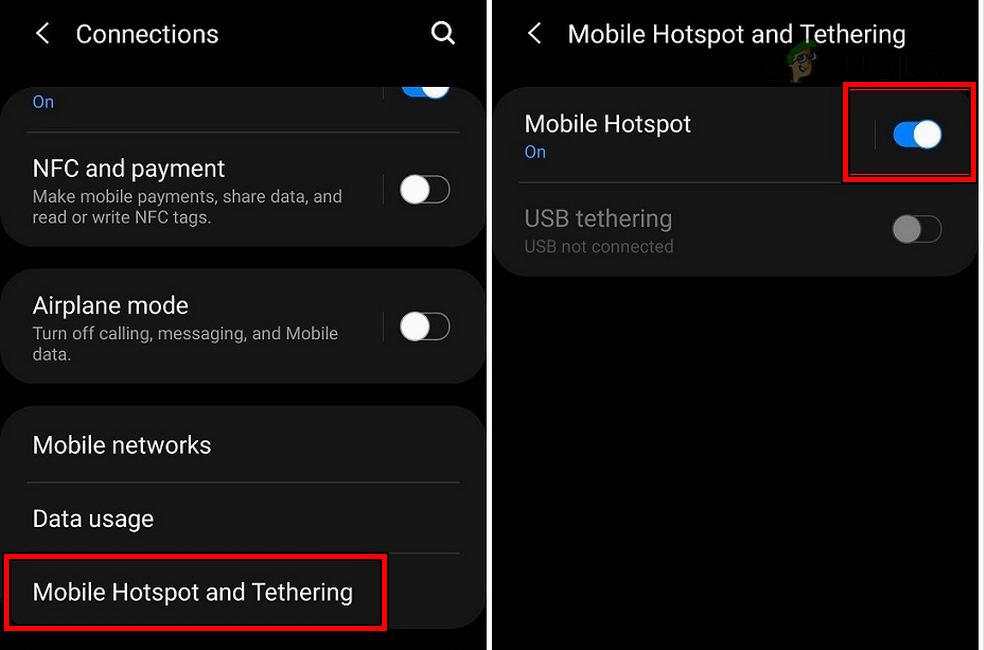 Aktivieren Sie Hotspot auf dem Telefon
Aktivieren Sie Hotspot auf dem Telefon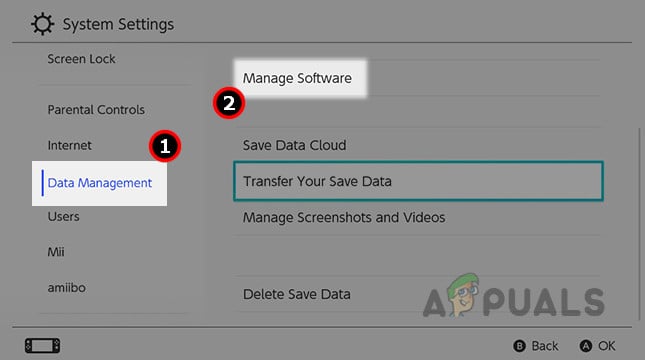 Öffnen Sie „Software verwalten“ in den Systemeinstellungen des Nintendo Switch
Öffnen Sie „Software verwalten“ in den Systemeinstellungen des Nintendo Switch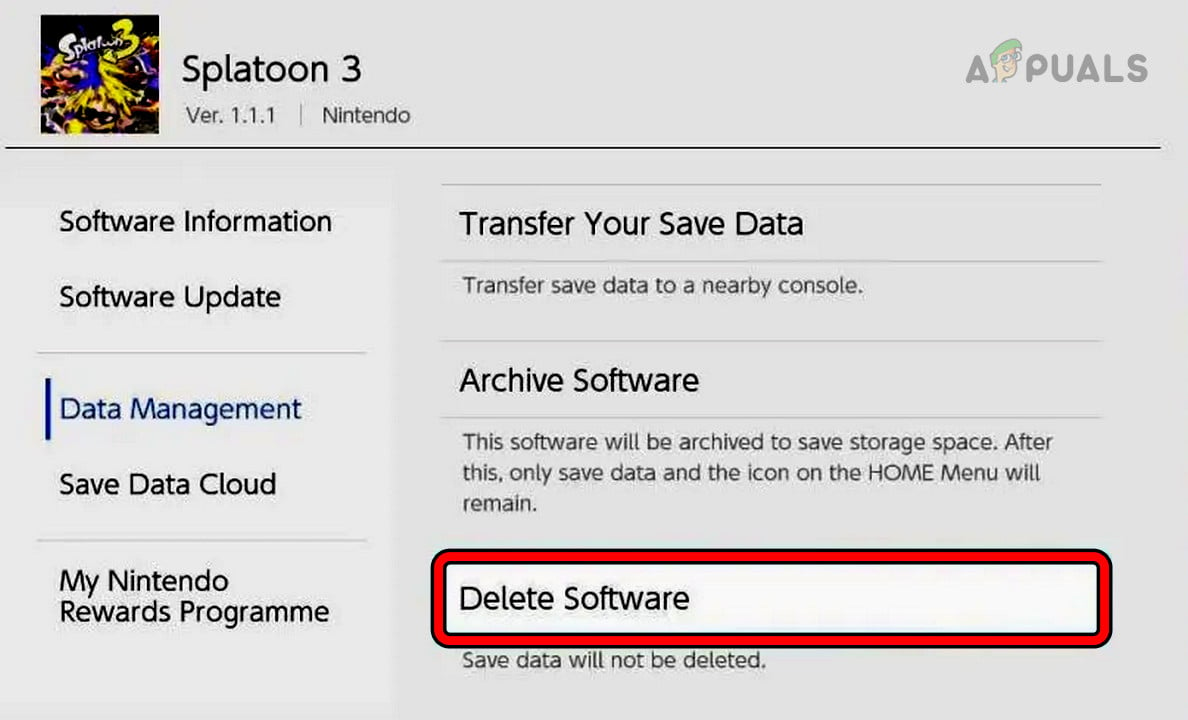 Software von Splatoon 3 auf der Nintendo Switch löschen
Software von Splatoon 3 auf der Nintendo Switch löschen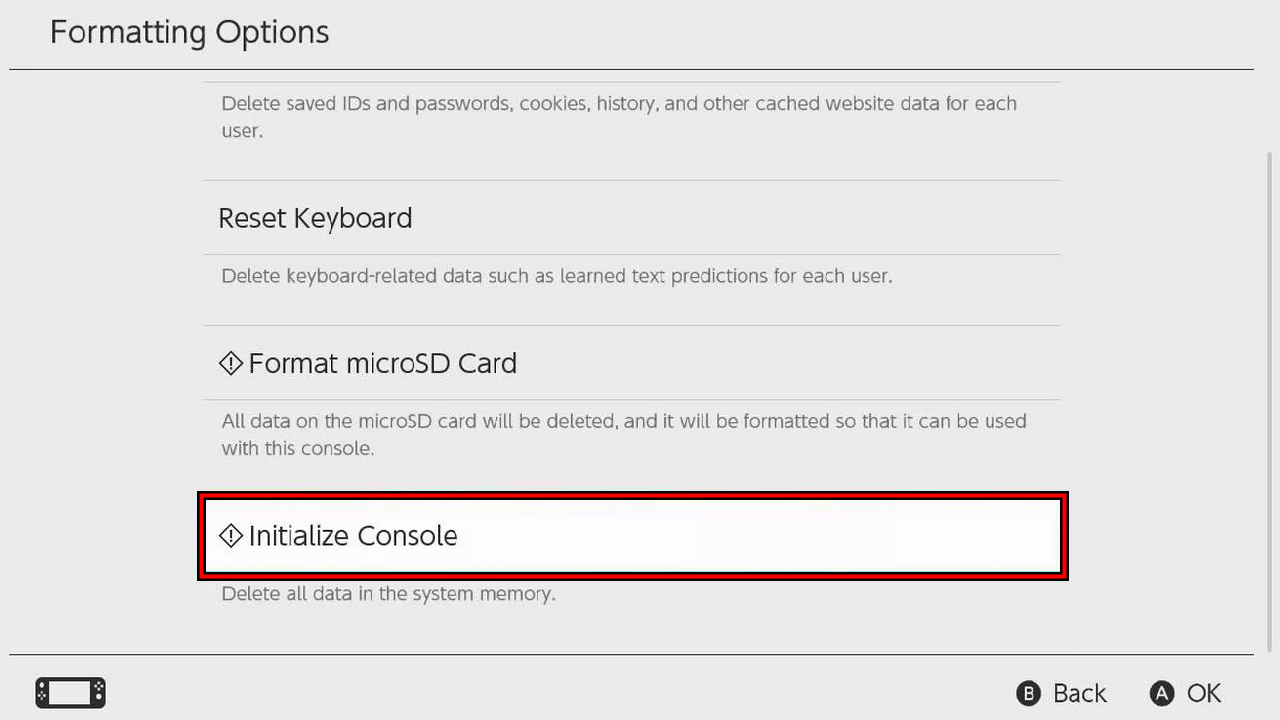 Wählen Sie „Konsole initialisieren“, um den Nintendo Switch auf die Werkseinstellungen zurückzusetzen
Wählen Sie „Konsole initialisieren“, um den Nintendo Switch auf die Werkseinstellungen zurückzusetzen




